在使用 macOS 命令行時,您有時會遇到“不允許操作“錯誤消息。這使您難以通過終端導航並向系統發出命令。
通常,稱為全盤訪問的 macOS 安全功能會導致屏幕上彈出此錯誤。禁用全盤訪問可以限制您訪問某些位置和目錄中的文件。所以當終端試圖訪問特定的文件/文件夾時,系統不允許它運行命令。
但是,還有其他因素需要考慮,我們將略過過去所有這些原因在下面。但是請放心,您可以通過採取一些非常簡單且可靠的步驟來解決此問題。
為什麼我會看到此錯誤消息?
所以,除了上面提到的那個,這裡還有所有您可能會在屏幕上看到“不允許操作”錯誤的原因: 全盤訪問鎖定文件 不合適的文件目錄 系統完整性保護
什麼是 Mac 上的“不允許操作”錯誤?如何修復它
有幾種不同的方法可以在您的系統上修復此錯誤。我們將通過所有這些方式,一次一步。因此,在本文結束時,我們保證您不會再在終端屏幕上看到此提示。
啟用全盤訪問
您可以授予終端訪問權限通過系統偏好設置整個磁盤。這樣做將允許系統修改系統的每個角落和縫隙中存在的文件和文件夾。然後,您將不再收到“Operation not allowed“錯誤消息。
從菜單欄中,轉到 Apple > System Preferences 。點擊安全和隱私設置。點擊鎖並輸入您的管理員密碼以允許新的更改。導航到隱私。選擇全盤從左側面板訪問。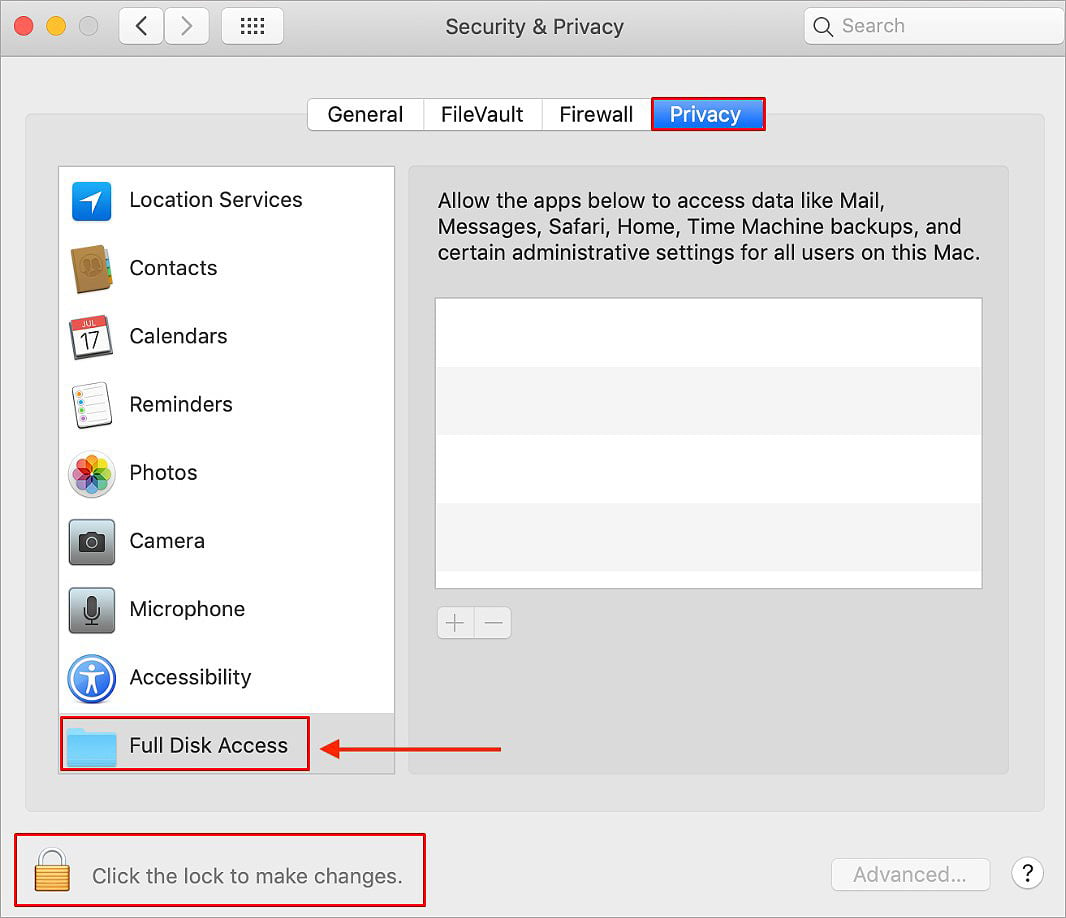 現在,點擊“+“為選定的應用程序提供完整的磁盤訪問權限。從應用程序列表中選擇終端並打開it.返回 Full Disk Access 並確保終端標記為完全訪問。
現在,點擊“+“為選定的應用程序提供完整的磁盤訪問權限。從應用程序列表中選擇終端並打開it.返回 Full Disk Access 並確保終端標記為完全訪問。 如果出現提示,退出並重新打開終端。最後,cli ck 上鎖以保存您的更改。
如果出現提示,退出並重新打開終端。最後,cli ck 上鎖以保存您的更改。
解鎖鎖定的文件
如果您嘗試通過終端訪問文件並註意到該操作不允許繼續進行,則該特定文件可能已被鎖定。無法以任何方式更改或修改鎖定的文件。因此,為防止出現此問題,您可以在終端中指定文件路徑並輸入一組命令來解鎖它。
按 Command + Space 打開 Spotlight.Type 並轉到終端。輸入以下命令:
chflags nouchg/*文件路徑*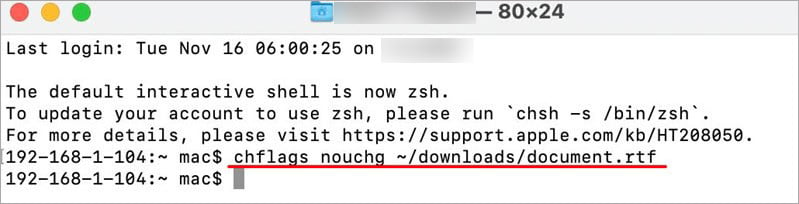
例如chflags nouchg/Maschitosh HD/Library/Preferences/abcType exit 退出終端。
禁用 SIP
與全盤訪問一樣,另一個稱為系統集成保護 (SIP) 的 macOS 安全功能也會影響磁盤權限和操作。 Apple 在 macOS 上實施了 SIP 安全標準,以確保不會對系統文件進行不必要的更改或修改。
但是,您可以通過命令行輕鬆繞過此安全功能。但是,我們建議您暫時這樣做,因為 SIP 可以維持系統的穩定性和整體健康狀況。
必須在操作系統完全加載之前禁用 SIP。因此,我們將訪問 macOS 恢復窗口以輸入一組命令並禁用 SIP。因此,
在 Intel Mac 上
重新啟動您的計算機。系統開始重新啟動後,按住 Command + R 直到看到 Apple 圖標。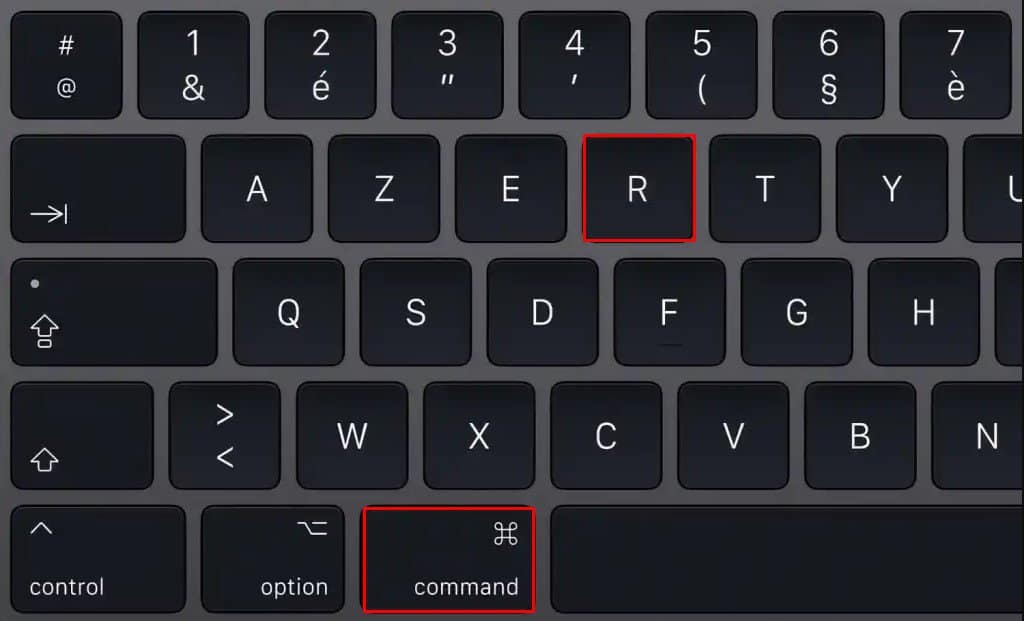
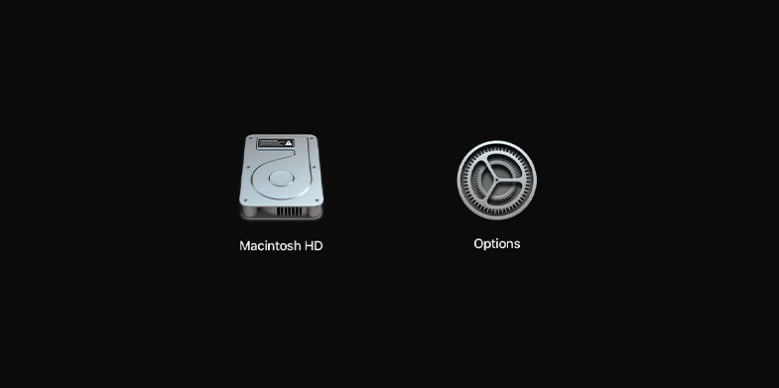
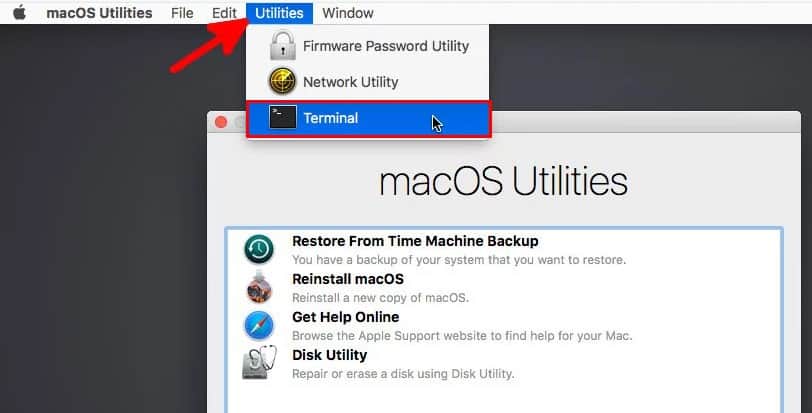 輸入 csrutil disable 並回車。然後,輸入 reboot 以正常重啟計算機。
輸入 csrutil disable 並回車。然後,輸入 reboot 以正常重啟計算機。
現在,如果您想啟用 SIP 功能,請以與上述相同的方式轉到 Utilities > Terminal,然後運行 csrutil enable 命令。
同樣,要檢查設備的 SIP 狀態,請運行命令 csrutil status 並查找“系統完整性保護狀態:啟用“或“系統完整性保護狀態:禁用“消息。
更改文件目錄
在瀏覽各種論壇時,我們注意到很多用戶遇到“ Operation not allowed“錯誤消息,同時嘗試訪問您計算機的/usr/bin 目錄中的文件。此外,對於這些用戶,將該特定文件傳輸到 /usr/local/bin 似乎解決了這個問題。
/bin 代表“二進制”。也就是說,此文件夾存儲可執行命令以執行某些功能在您已安裝的應用程序上。由於錯誤的移動會極大地改變您應用程序的配置設置,如果沒有其他方法,我們建議您按照此方法。
從菜單欄中,點擊G o >計算機。選擇您的主磁盤驅動器(默認情況下,命名為 Macintosh HD)。然後,按 Shift + Command + <強>。 (句號) 查看隱藏文件。現在,導航到 usr > bin 文件夾。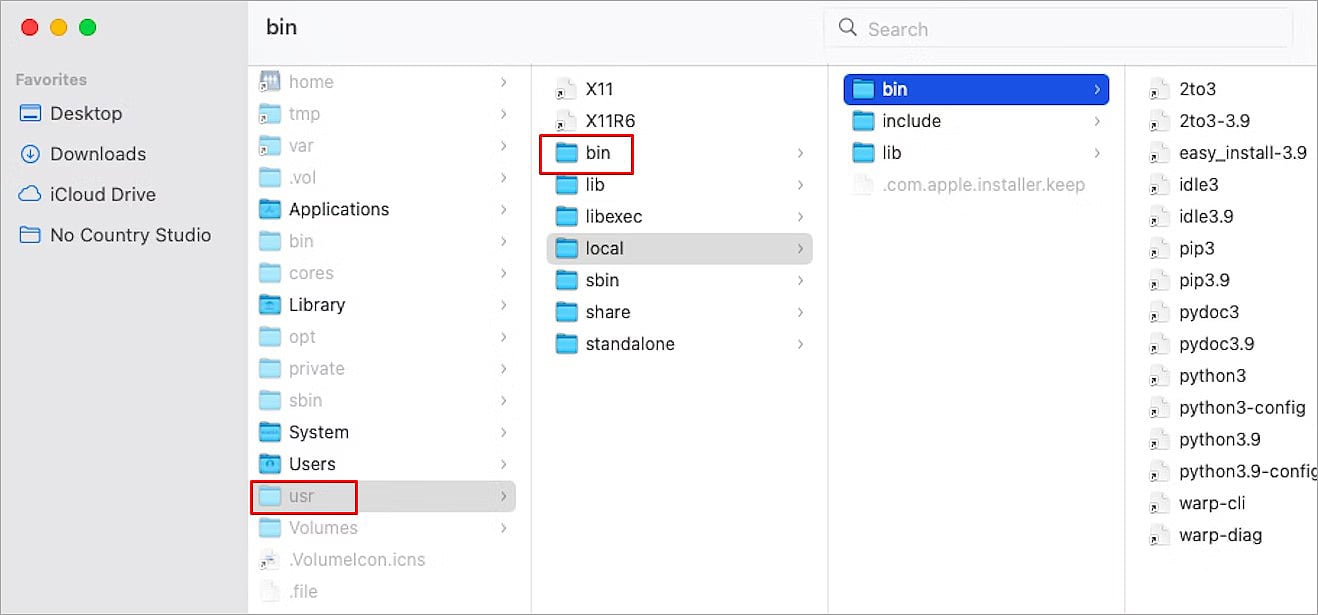 複製所需文件並粘貼到usr> 本地 bin 文件夾。
複製所需文件並粘貼到usr> 本地 bin 文件夾。 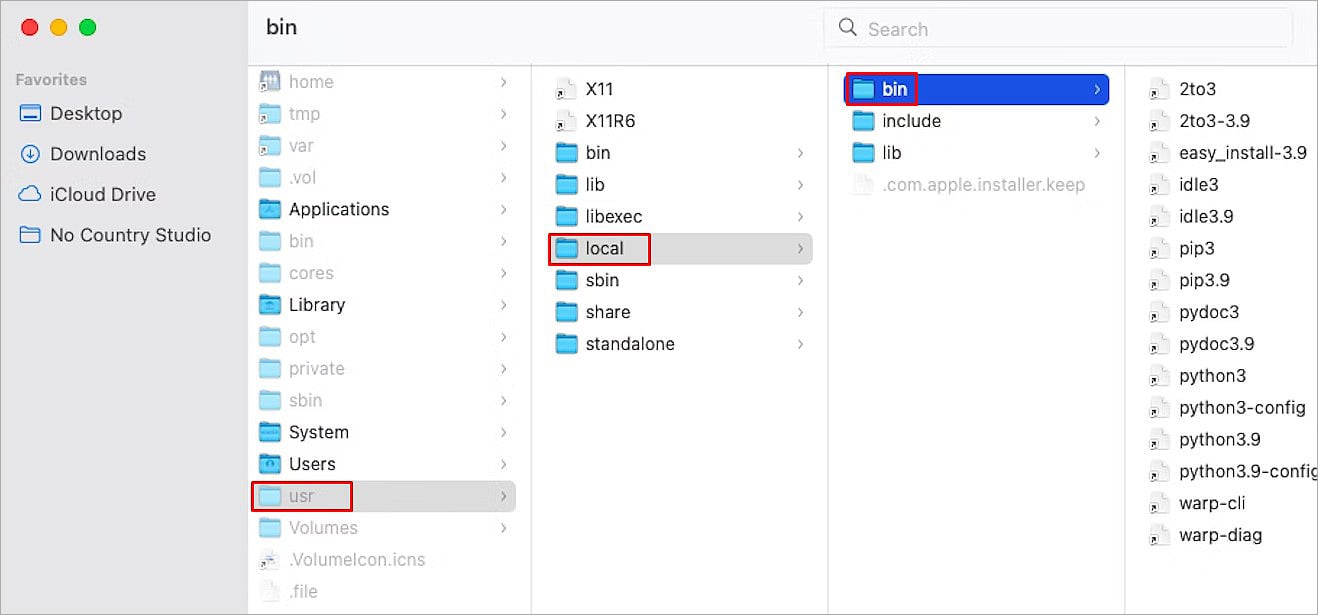 重啟電腦.
重啟電腦.
